Dù bạn là nhà thiết kế kỳ cựu hay mới chập chững vào nghề, việc thành thạo các phím tắt Photoshop sẽ tăng đáng kể hiệu suất công việc. Chỉ với vài cú nhấn phím, bạn có thể thực hiện thao tác phức tạp mà không cần di chuyển chuột qua lại giữa các menu và công cụ.
Trong bài viết này, TechCare sẽ giới thiệu bộ sưu tập 45+ phím tắt Photoshop không thể thiếu cho cả Windows và macOS, được cập nhật mới nhất năm 2025. Những tổ hợp phím này không chỉ giúp bạn tiết kiệm thời gian mà còn nâng cao trải nghiệm sáng tạo trong Photoshop.
- Tại Sao Thành Thạo Phím Tắt Là "Chìa Khóa Vàng" Trong Photoshop?
- Phím Tắt Cơ Bản Trong Photoshop Mà Người Mới Bắt Đầu Cần Nắm Vững
- Cách Ghi Nhớ Phím Tắt Photoshop Hiệu Quả
- Cập Nhật Phím Tắt Mới Trong Photoshop 2025
- TechCare - Đồng Hành Cùng Hành Trình Sáng Tạo Của Bạn
- Tổng Kết: Làm Chủ Phím Tắt, Làm Chủ Photoshop
Tại Sao Thành Thạo Phím Tắt Là "Chìa Khóa Vàng" Trong Photoshop?
Chắc hẳn nhiều bạn từng "đau đầu" khi phải liên tục click chuột qua các menu, thanh công cụ hay bảng điều khiển trong Photoshop. Vậy tại sao các chuyên gia thiết kế lại ưu tiên sử dụng phím tắt? Có 3 lý do chính:
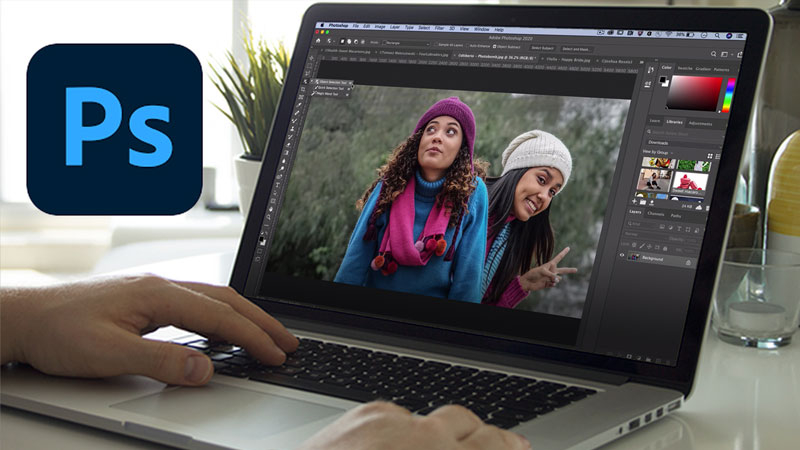
Tiết Kiệm Thời Gian Đáng Kể
Một phím tắt có thể giúp bạn tiết kiệm từ 2-5 giây cho mỗi thao tác. Nghe có vẻ không nhiều, nhưng khi cộng dồn trong một dự án kéo dài hàng giờ, bạn có thể tiết kiệm đến 30-45 phút mỗi ngày!
* Ví dụ: Thay vì mất 5 giây để click vào menu "File" > "Save As", bạn chỉ mất 1 giây để nhấn Ctrl+Shift+S (trên Windows) hoặc Command+Shift+S (trên macOS).
Tăng Độ Chính Xác Trong Thiết Kế
Khi thực hiện các thao tác chỉnh sửa phức tạp, việc di chuyển chuột liên tục có thể dẫn đến sai sót không đáng có. Phím tắt giúp bạn kiểm soát chính xác hơn, đặc biệt khi làm việc với các chi tiết nhỏ hoặc dự án đòi hỏi độ chính xác cao.
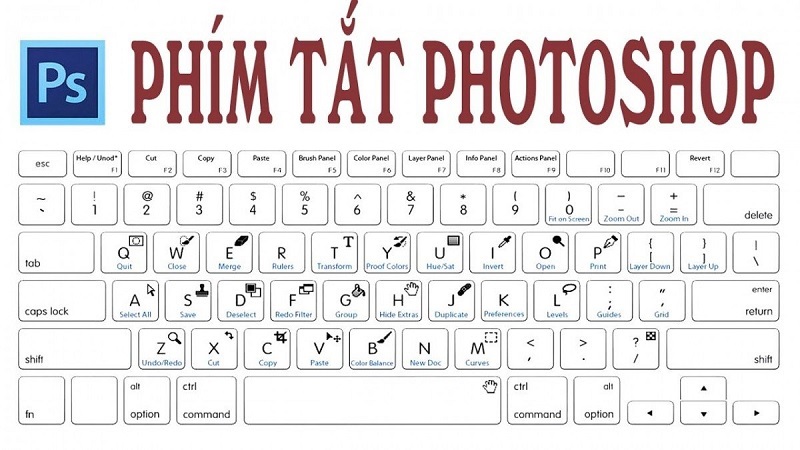
Thể Hiện Chuyên Nghiệp Trong Môi Trường Làm Việc
Trong ngành thiết kế đồ họa, tốc độ làm việc là yếu tố quan trọng quyết định khả năng cạnh tranh. Các nhà tuyển dụng và khách hàng luôn đánh giá cao những designer có thể hoàn thành dự án nhanh chóng mà vẫn đảm bảo chất lượng.

* Lưu ý quan trọng: Theo thống kê từ các chuyên gia TechCare, designer sử dụng thành thạo phím tắt có thể hoàn thành các dự án nhanh hơn 20-30% so với những người chỉ dùng chuột.
Xem thêm: Cách xoay ảnh trong Photoshop cực nhanh
Phím Tắt Cơ Bản Trong Photoshop Mà Người Mới Bắt Đầu Cần Nắm Vững
Nếu bạn mới tiếp xúc với Photoshop, đừng ngại ngùng! Hãy bắt đầu với những phím tắt đơn giản nhưng vô cùng hữu ích dưới đây:
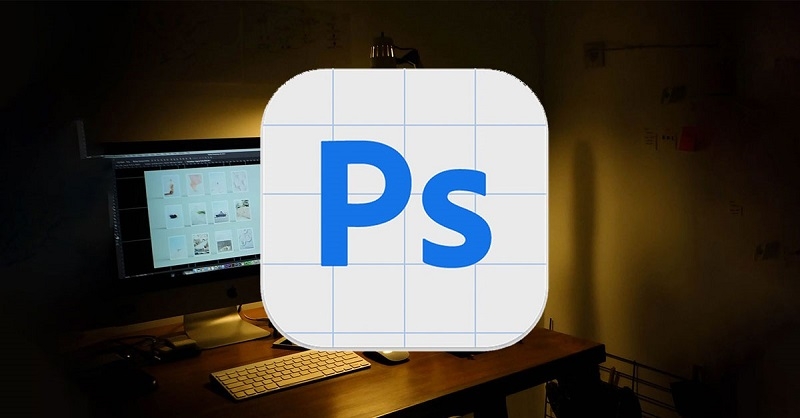
Phím Tắt Quản Lý File
Những phím tắt này giúp bạn tạo mới, mở và lưu file một cách nhanh chóng:
| Thao tác | Windows | macOS |
| Tạo file mới | Ctrl + N | Command + N |
| Mở file | Ctrl + O | Command + O |
| Lưu file | Ctrl + S | Command + S |
| Lưu dưới dạng khác | Ctrl + Shift + S | Command + Shift + S |
| Đóng file hiện tại | Ctrl + W | Command + W |
| Thoát Photoshop | Ctrl + Q | Command + Q |
Chỉ với 6 phím tắt này, bạn đã có thể thao tác cơ bản với file Photoshop mà không cần truy cập menu File. Đặc biệt hữu ích khi bạn đang trong quá trình thiết kế và cần lưu file thường xuyên để tránh mất dữ liệu.
Phím Tắt Chỉnh Sửa Cơ Bản
Những phím tắt này giúp bạn thực hiện các thao tác chỉnh sửa thông dụng:
| Thao tác | Windows | macOS |
| Hoàn tác | Ctrl + Z | Command + Z |
| Làm lại | Ctrl + Shift + Z | Command + Shift + Z |
| Cắt | Ctrl + X | Command + X |
| Sao chép | Ctrl + C | Command + C |
| Dán | Ctrl + V | Command + V |
| Chọn tất cả | Ctrl + A | Command + A |
* Mẹo hay: Trên Photoshop CC 2023 trở lên, bạn có thể nhấn Ctrl+Z nhiều lần để hoàn tác nhiều bước liên tiếp. Đây là tính năng được cập nhật mà nhiều người dùng không biết!
Phím Tắt Quản Lý Layer - Bí Quyết Làm Chủ Photoshop
Layer là yếu tố cốt lõi trong Photoshop, và việc thao tác nhanh với chúng sẽ giúp bạn tiết kiệm rất nhiều thời gian. Dưới đây là những phím tắt quản lý layer không thể bỏ qua:
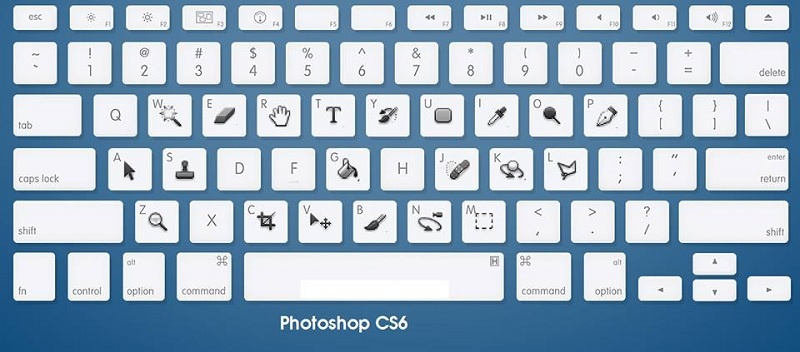
Tạo và Sao Chép Layer
| Thao tác | Windows | macOS |
| Tạo layer mới | Ctrl + Shift + N | Command + Shift + N |
| Nhân đôi layer | Ctrl + J | Command + J |
| Xóa layer | Delete hoặc Backspace | Delete |
| Gộp layer đã chọn | Ctrl + E | Command + E |
| Gộp tất cả layer | Ctrl + Shift + E | Command + Shift + E |
| Nhóm layer | Ctrl + G | Command + G |
Bạn có biết? Phím tắt Ctrl+J không chỉ nhân đôi layer mà còn có thể nhân đôi vùng chọn thành một layer mới. Điều này cực kỳ hữu ích khi bạn muốn tách một phần của hình ảnh ra thành layer riêng biệt để chỉnh sửa.
Điều Chỉnh Thứ Tự và Hiển Thị Layer
| Thao tác | Windows | macOS |
| Di chuyển layer lên trên | Ctrl + ] | Command + ] |
| Di chuyển layer xuống dưới | Ctrl + [ | Command + [ |
| Đưa layer lên trên cùng | Ctrl + Shift + ] | Command + Shift + ] |
| Đưa layer xuống dưới cùng | Ctrl + Shift + [ | Command + Shift + [ |
| Hiển thị/ẩn tất cả layer | Alt + Ctrl + A | Option + Command + A |
Chia sẻ từ chuyên gia TechCare: "Tôi thường sử dụng Ctrl+] và Ctrl+[ để nhanh chóng sắp xếp thứ tự layer khi làm việc với những dự án nhiều lớp. Điều này giúp tôi kiểm soát tốt hơn các phần tử trong thiết kế mà không cần phải kéo thả layer trong bảng Layer." - Nguyễn Minh, Chuyên gia thiết kế tại TechCare
Phím Tắt Hiển Thị và Zoom - Làm Chủ Không Gian Làm Việc
Khả năng điều chỉnh góc nhìn là yếu tố quan trọng giúp bạn làm việc hiệu quả trong Photoshop, đặc biệt khi xử lý những chi tiết nhỏ hoặc xem tổng thể thiết kế.
Phím Tắt Zoom và Điều Hướng
| Thao tác | Windows | macOS |
| Phóng to | Ctrl + + | Command + + |
| Thu nhỏ | Ctrl + - | Command + - |
| Vừa màn hình | Ctrl + 0 | Command + 0 |
| Zoom 100% | Ctrl + Alt + 0 | Command + Option + 0 |
| Cuộn hình ảnh | Phím Space + kéo chuột | Phím Space + kéo chuột |
Hiển Thị Công Cụ Hỗ Trợ
| Thao tác | Windows | macOS |
| Hiển thị/ẩn thước | Ctrl + R | Command + R |
| Hiển thị/ẩn lưới | Ctrl + ' | Command + ' |
| Hiển thị/ẩn guides | Ctrl + ; | Command + ; |
| Bật/tắt công cụ hỗ trợ | Ctrl + H | Command + H |
* Mẹo chuyên nghiệp: Kết hợp Alt+chuột lăn để zoom nhanh tại vị trí con trỏ, đặc biệt hữu ích khi bạn cần kiểm tra chi tiết ở một vùng cụ thể của hình ảnh mà không cần thay đổi vị trí làm việc.
Phím Tắt Chọn và Chỉnh Sửa - Tăng Độ Chính Xác
Các công cụ chọn là nền tảng cho hầu hết các thao tác chỉnh sửa trong Photoshop. Việc thành thạo các phím tắt này sẽ giúp bạn xử lý hình ảnh một cách chính xác và nhanh chóng.
Phím Tắt Vùng Chọn
| Thao tác | Windows | macOS |
| Chọn tất cả | Ctrl + A | Command + A |
| Bỏ chọn | Ctrl + D | Command + D |
| Chọn lại vùng trước | Ctrl + Shift + D | Command + Shift + D |
| Đảo ngược vùng chọn | Ctrl + Shift + I | Command + Shift + I |
| Làm mềm biên vùng chọn | Ctrl + Alt + D | Command + Option + D |
Phím Tắt Biến Đổi
| Thao tác | Windows | macOS |
| Tự do biến đổi | Ctrl + T | Command + T |
| Áp dụng biến đổi | Enter | Return |
| Hủy biến đổi | Esc | Esc |
| Sao chép trong khi biến đổi | Alt + kéo | Option + kéo |
Khi sử dụng Ctrl+T (Free Transform), bạn có thể nhấn giữ Shift để giữ tỷ lệ, hoặc Alt để biến đổi từ tâm. Đây là kỹ thuật cực kỳ hữu ích khi bạn cần điều chỉnh kích thước mà không làm biến dạng đối tượng.
Phím Tắt Công Cụ - Làm Việc Không Cần Chuột
Photoshop có hàng chục công cụ khác nhau, và việc chuyển đổi giữa chúng bằng phím tắt sẽ giúp quy trình làm việc của bạn liền mạch hơn rất nhiều.
Phím Tắt Công Cụ Chính
| Công cụ | Phím tắt |
| Công cụ di chuyển | V |
| Công cụ chọn hình chữ nhật | M |
| Công cụ cắt | C |
| Công cụ cọ vẽ | B |
| Công cụ tẩy | E |
| Công cụ gradient | G |
| Công cụ clone stamp | S |
| Công cụ chữ | T |
| Công cụ pen | P |
| Công cụ hình dạng | U |
| Công cụ tay | H |
| Công cụ zoom | Z |
* Đặc biệt hữu ích: Bạn có thể nhấn Shift + [phím tắt công cụ] để luân chuyển giữa các công cụ con trong cùng một nhóm. Ví dụ, Shift+M sẽ chuyển đổi giữa công cụ Rectangular Marquee và Elliptical Marquee.
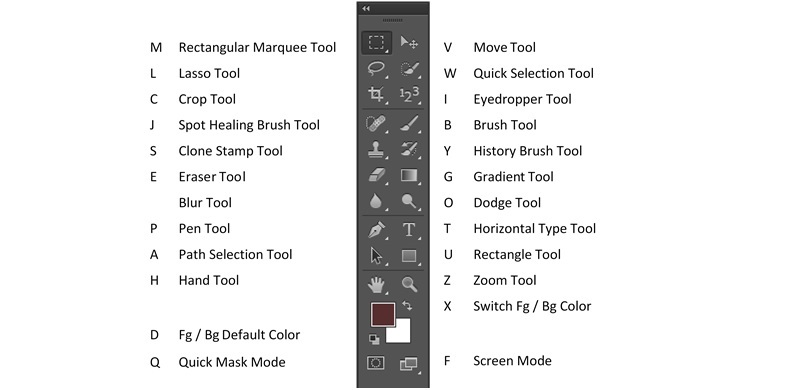
Điều Chỉnh Công Cụ Nhanh
| Thao tác | Windows | macOS |
| Tăng kích thước cọ | ] | ] |
| Giảm kích thước cọ | [ | [ |
| Tăng độ cứng của cọ | Shift + ] | Shift + ] |
| Giảm độ cứng của cọ | Shift + [ | Shift + [ |
| Chuyển giữa màu foreground/background | X | X |
| Đặt lại màu mặc định (đen/trắng) | D | D |
Phím Tắt Filter và Hiệu Ứng - Nâng Tầm Sáng Tạo
Bộ lọc (Filter) trong Photoshop là công cụ mạnh mẽ giúp bạn tạo ra các hiệu ứng ấn tượng. Dưới đây là các phím tắt giúp bạn áp dụng và tùy chỉnh filter nhanh chóng:
Phím Tắt Filter Thông Dụng
| Thao tác | Windows | macOS |
| Áp dụng filter cuối cùng | Ctrl + F | Command + F |
| Mở hộp thoại filter cuối cùng | Ctrl + Alt + F | Command + Option + F |
| Liquify | Ctrl + Shift + X | Command + Shift + X |
| Vanishing Point | Ctrl + Alt + V | Command + Option + V |
| Camera Raw Filter | Ctrl + Shift + A | Command + Shift + A |
* Điều ít người biết: Khi sử dụng filter Liquify, bạn có thể nhấn giữ Alt trong khi kéo để tạo hiệu ứng ngược lại. Ví dụ, thay vì đẩy pixel ra ngoài, bạn sẽ kéo chúng vào trong.
Phím Tắt Điều Chỉnh Màu Sắc - Tối Ưu Hình Ảnh
Màu sắc là yếu tố quan trọng trong thiết kế đồ họa, và Photoshop cung cấp nhiều công cụ mạnh mẽ để điều chỉnh chúng. Dưới đây là các phím tắt giúp bạn làm việc với màu sắc hiệu quả hơn:
Phím Tắt Điều Chỉnh Nhanh
| Thao tác | Windows | macOS |
| Levels | Ctrl + L | Command + L |
| Curves | Ctrl + M | Command + M |
| Hue/Saturation | Ctrl + U | Command + U |
| Brightness/Contrast | Ctrl + Alt + B | Command + Option + B |
| Color Balance | Ctrl + B | Command + B |
| Black & White | Alt + Shift + Ctrl + B | Option + Shift + Command + B |
Phím Tắt Layer Điều Chỉnh
| Thao tác | Windows | macOS |
| Tạo layer điều chỉnh mới | Alt + Click vào biểu tượng layer điều chỉnh | Option + Click vào biểu tượng layer điều chỉnh |
| Thay đổi mode blending | Alt + - hoặc + | Option + - hoặc + |
* Chia sẻ từ TechCare: "Layer điều chỉnh là công cụ không thể thiếu khi chỉnh sửa ảnh chuyên nghiệp. Chúng cho phép bạn thử nghiệm các điều chỉnh màu sắc mà không ảnh hưởng trực tiếp đến pixel gốc. Đây là phương pháp làm việc không phá hủy (non-destructive) mà mọi nhà thiết kế chuyên nghiệp đều nên áp dụng." - Trần Hải, Kỹ thuật viên chỉnh sửa ảnh tại TechCare
Xem thêm: Tổng hợp các phím tắt Snipping Tool trên máy tính Windows
Cách Ghi Nhớ Phím Tắt Photoshop Hiệu Quả
Với hàng chục phím tắt khác nhau, việc ghi nhớ tất cả cùng một lúc có thể gây khó khăn. Dưới đây là một số phương pháp giúp bạn làm quen và ghi nhớ phím tắt Photoshop một cách hiệu quả:

1. Phương Pháp Phân Nhóm
Thay vì cố gắng nhớ tất cả, hãy phân chia các phím tắt thành các nhóm chức năng (như quản lý file, layer, công cụ...) và tập trung vào từng nhóm một. Mỗi tuần, bạn có thể tập trung vào một nhóm phím tắt cụ thể.
2. Thực Hành Thường Xuyên
Hãy thử thách bản thân không sử dụng chuột trong 30 phút mỗi ngày khi làm việc với Photoshop. Điều này sẽ buộc bạn phải tìm và sử dụng phím tắt thay thế.
3. Sử Dụng Công Cụ Trực Quan
Tạo một bảng phím tắt in ra và đặt gần màn hình của bạn. Hoặc tốt hơn, bạn có thể sử dụng bàn phím có nhãn dán phím tắt Photoshop.
4. Bắt Đầu Với "Top 10"
Dưới đây là 10 phím tắt cốt lõi mà mọi người dùng Photoshop nên thuộc lòng:
- Ctrl+S (Lưu file)
- Ctrl+Z (Hoàn tác)
- Ctrl+J (Nhân đôi layer)
- Ctrl+T (Tự do biến đổi)
- Ctrl+D (Bỏ vùng chọn)
- V (Công cụ di chuyển)
- B (Công cụ cọ vẽ)
- T (Công cụ chữ)
- [ / ] (Giảm/tăng kích thước cọ)
- Space + kéo chuột (Di chuyển khung nhìn)

* Mẹo học nhanh từ TechCare: Tạo một dự án nhỏ hàng ngày và thử thách bản thân sử dụng các phím tắt mới. Ví dụ, hôm nay bạn có thể tập trung vào phím tắt layer, ngày mai là phím tắt công cụ chọn, v.v.
Cập Nhật Phím Tắt Mới Trong Photoshop 2025
Adobe liên tục cập nhật Photoshop với các tính năng mới, và cùng với đó là những phím tắt mới để tối ưu hóa quy trình làm việc. Dưới đây là một số phím tắt mới được giới thiệu trong Photoshop 2025:
Phím Tắt AI-Powered
| Thao tác | Windows | macOS |
| Generative Fill | Ctrl + Shift + G | Command + Shift + G |
| Remove Background | Ctrl + Shift + R | Command + Shift + R |
| Smart Object Edit | Ctrl + Shift + O | Command + Shift + O |
| Neural Filter | Ctrl + Shift + N | Command + Shift + N |
* Đột phá 2025: Photoshop 2025 đã bổ sung các công cụ AI mạnh mẽ giúp tự động hóa nhiều tác vụ phức tạp. Phím tắt Ctrl+Shift+G mở công cụ Generative Fill, cho phép bạn tạo hoặc điền nội dung vào vùng được chọn dựa trên AI - một tính năng đã cách mạng hóa quy trình retouching ảnh!
Xem thêm: Tổng hợp các phím tắt trên máy tính quen thuộc nhất
TechCare - Đồng Hành Cùng Hành Trình Sáng Tạo Của Bạn
Với hơn 10 năm kinh nghiệm trong lĩnh vực hỗ trợ công nghệ, TechCare tự hào là đối tác đáng tin cậy cho hàng nghìn khách hàng từ cá nhân đến doanh nghiệp. Chúng tôi không chỉ cung cấp dịch vụ sửa chữa máy tính mà còn chia sẻ kiến thức chuyên sâu về các phần mềm thiết kế đồ họa chuyên nghiệp.
Dịch Vụ Hỗ Trợ Photoshop Chuyên Nghiệp Từ TechCare
- Cài đặt và tối ưu hóa Photoshop cho máy tính cấu hình thấp
- Khắc phục lỗi thường gặp khi sử dụng Photoshop
- Tư vấn mua bản quyền Photoshop phù hợp nhu cầu
- Hướng dẫn sử dụng các tính năng nâng cao
- Đào tạo 1-1 về kỹ thuật xử lý ảnh chuyên nghiệp
* Cảnh báo an toàn: Hãy luôn tải Photoshop từ nguồn chính thức (Adobe.com) hoặc liên hệ TechCare để được hướng dẫn. Việc sử dụng phần mềm từ nguồn không rõ ràng có thể gây mất dữ liệu hoặc nguy cơ về bảo mật.
Tổng Kết: Làm Chủ Phím Tắt, Làm Chủ Photoshop
Thành thạo phím tắt Photoshop không chỉ đơn thuần là việc nhớ các tổ hợp phím mà còn là cách bạn nâng cao hiệu suất và chất lượng công việc thiết kế. Sau khi làm quen với các phím tắt trong bài viết này, bạn sẽ nhận thấy quy trình làm việc được cải thiện đáng kể. Từ đó, có thêm thời gian để tập trung vào khía cạnh sáng tạo thay vì các thao tác kỹ thuật.
Bạn muốn trở thành chuyên gia Photoshop? Hãy bắt đầu bằng việc thực hành 5-10 phím tắt mỗi ngày, dần dần mở rộng danh sách của mình. Sau khoảng 2-3 tuần thực hành đều đặn, các phím tắt sẽ trở thành phản xạ tự nhiên, giúp bạn tự tin hơn trong hành trình sáng tạo.
TechCare luôn đồng hành cùng bạn trên con đường làm chủ công nghệ. Nếu bạn có bất kỳ câu hỏi hoặc cần hỗ trợ thêm về Photoshop, đừng ngần ngại liên hệ với chúng tôi qua hotline hoặc website chính thức.


















